Aujourd'hui, je vais vous montrer à quel point il est surprenant de créer ce superbe effet de mosaïque triangulaire si facilement et rapidement !
Nous pouvons transformer n'importe quelle photo de nous en arrière-plan cool en quelques étapes seulement !
Commençons par ouvrir notre photo désirée - dans mon exemple, une photo de forêt.

Ensuite, nous dupliquons l'arrière-plan deux fois en la faisant glisser vers l'icône Nouveau calque tout en maintenant le clic.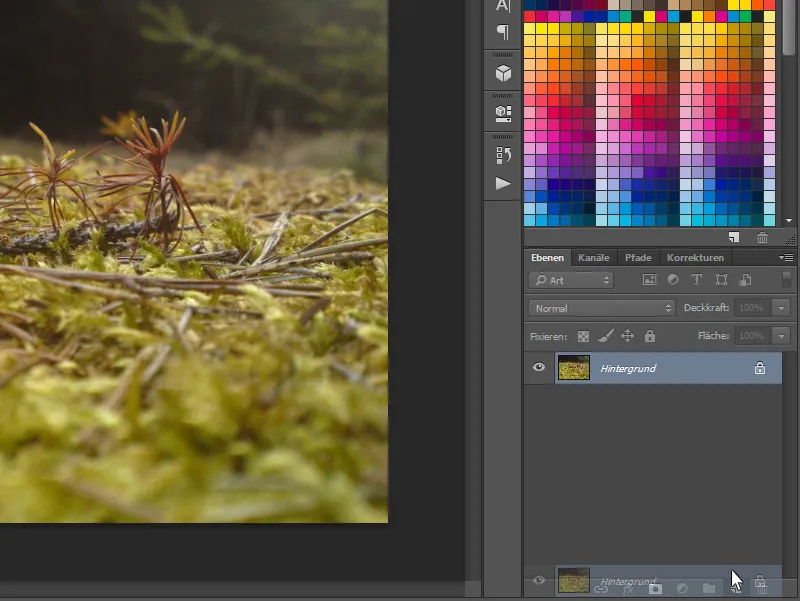
Maintenant, nous avons 3 calques, commençons par le calque supérieur : nous le sélectionnons et allons dans Édition>Transformer>Déformer.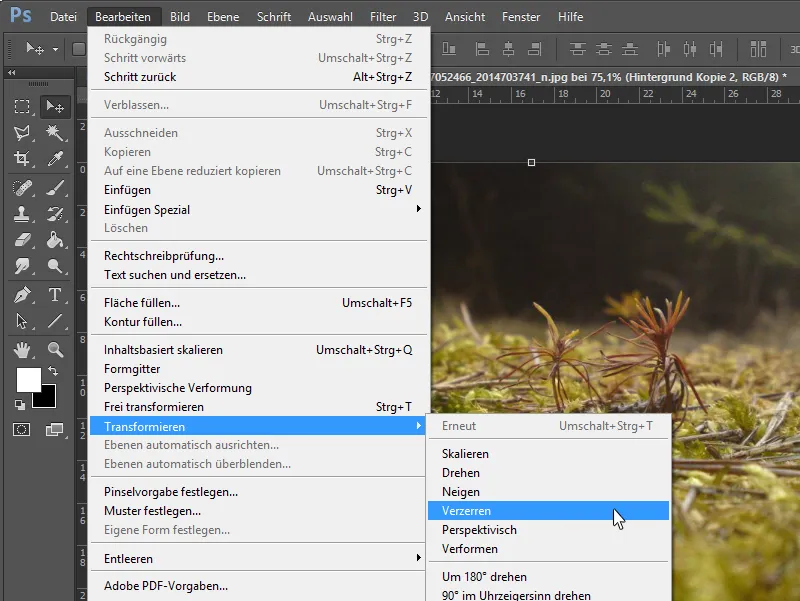
En haut de la barre, nous pouvons maintenant régler l'inclinaison horizontale sur +45°.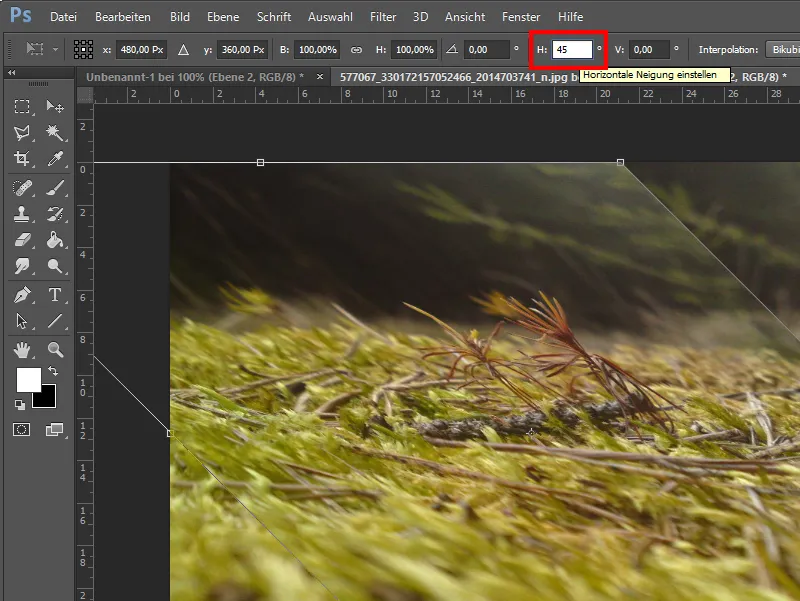
Sous Filtre>Filtrer>Effet mosaïque..., nous pouvons limiter l'image à ses couleurs essentielles.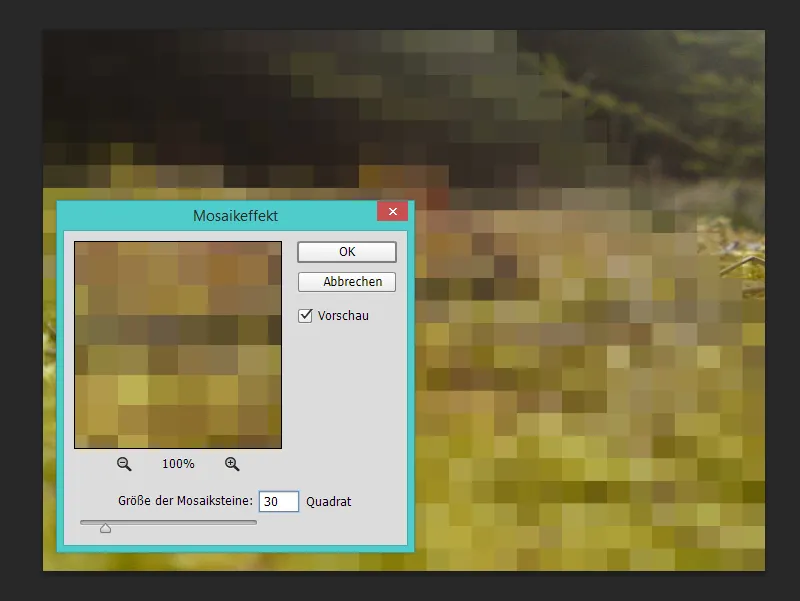
À travers Édition>Transformer>Déformer, nous pouvons ramener l'image à sa forme d'origine en déformant à nouveau. Pour ce faire, nous indiquons une valeur de -45° dans l'angle d'inclinaison horizontale.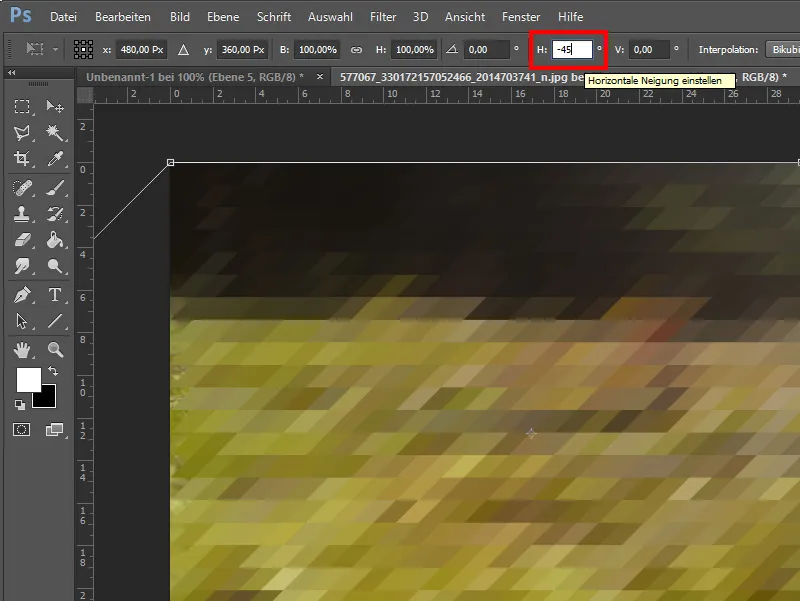
Enfin, nous réduisons l'opacité du calque à 50%.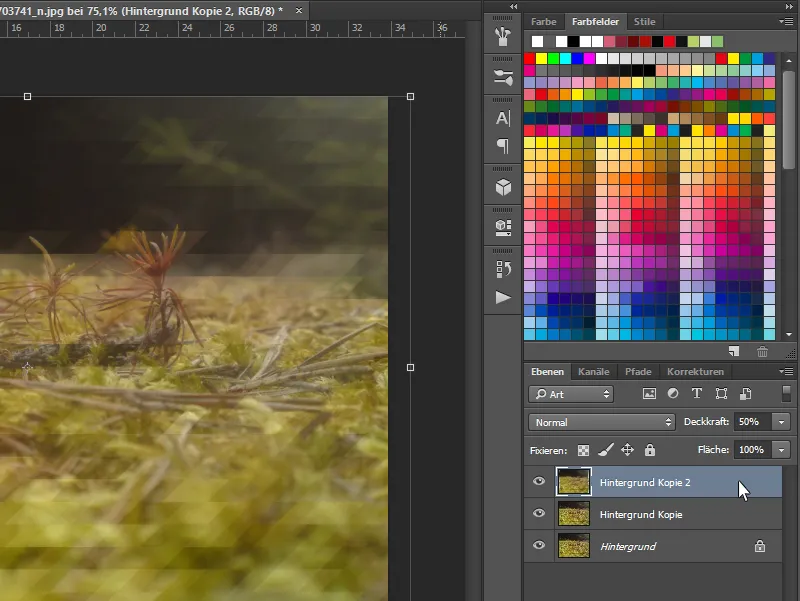
Pour le calque intermédiaire, nous devons simplement répéter les étapes précédentes - mais dans l'ordre inverse ! Nous commençons par déformer à -45°, ensuite comme d'habitude, nous répétons l'effet mosaïque (Ctrl+F) et enfin nous redeformons à 45°.
Il peut arriver que les triangles ne s'alignent pas parfaitement lorsqu'on examine de près.
Pour éviter cela, vous pouvez ajuster correctement le calque intermédiaire avec les flèches ou avec l'outil de déplacement (V).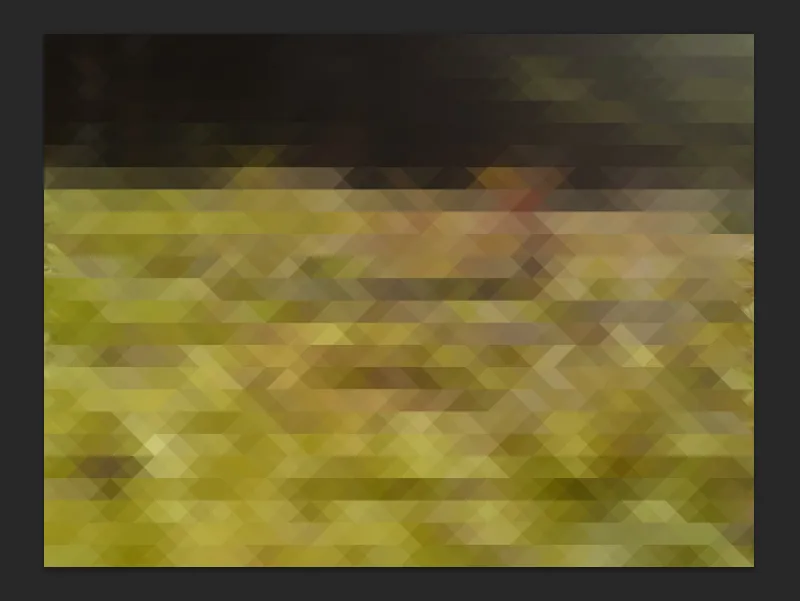
Comme on peut maintenant voir un peu du fond sur les côtés, nous coupons l'image avec l'outil de découpe.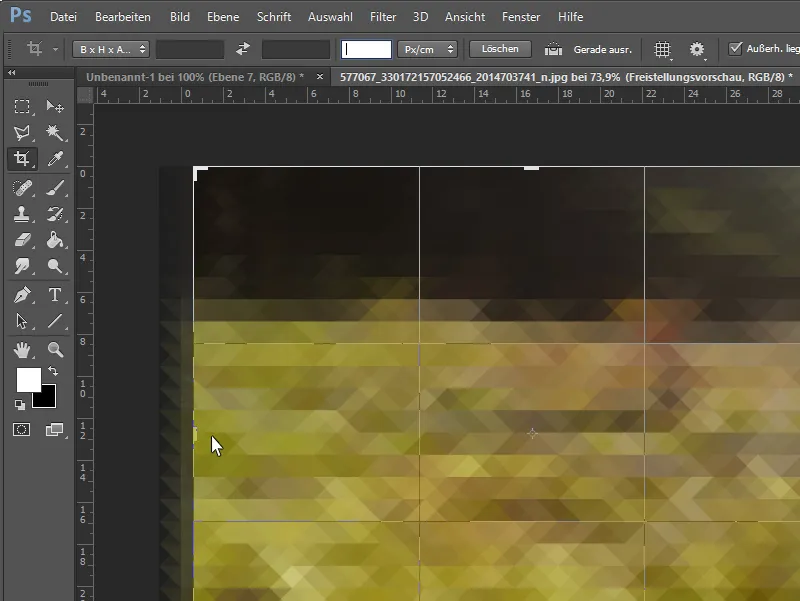
Nous avons terminé !
Enfin, selon vos désirs, vous pouvez modifier les couleurs avec des calques d'ajustement ou ajouter du texte. Je vous souhaite beaucoup de plaisir à suivre ce tutoriel !


